Добавляем в контекстное меню пункт «Копировать в папку»
Упростить процесс копирования файлов позволит добавление в контекстное меню Проводника Windows команды «Копировать в папку».
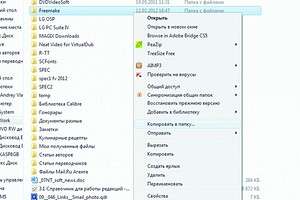
Обычно, когда вам необходимо скопировать файл, вы сначала помещаете его в буфер обмена, нажав кнопку «Копировать», затем переходите в нужную папку и вставляете в нее файл из буфера кнопкой «Вставить».
Упростить процесс позволит добавление в контекстное меню Проводника Windows команды «Копировать в папку». Сделать это можно с помощью небольшого изменения в реестре.
Нажмите кнопку «Пуск» и наберите в поисковой строке слово «Regedit». Щелкните правой кнопкой мыши по строке «regedit.exe» и выберите в контекстном меню «Запустить от имени администратора». Возможно, понадобится ввести пароль.
Перейдите в дереве в левой панели к ключу HKEY_CLASSES_ROOT\Directory\ShellEx\ContextMenuHandlers. Создайте в этом ключе с помощью пункта меню «Правка | Создать | Раздел» новый подраздел «Copy To».
Затем выберите его и в правой панели дважды щелкните по параметру «По умолчанию». В диалоговом окне в строке «Значение» вставьте значение «{C2FBB630-2971-11D1-A18C-00C04FD75D13}» (без кавычек). После этого найдите ключ HKEY_CLASSES_ROOT\AllFilesystemObjects\ShellEx\ContextMenuHandlers, также создайте новый подраздел «Copy To» и в параметре «По умолчанию» вставьте значение, указанное выше.

После того, как вы закроете редактор реестра («Файл | Выход»), в контекстном меню Проводника для файлов и папок появится новый пункт — «Копировать в папку…». Если выбрать один или несколько файлов и кликнуть по этой строке, то откроется диалоговое окно, где будет предложено выбрать целевую директорию.
Также имеется возможность при необходимости сразу же создать нужную папку. После этого остается только нажать кнопку «Копировать».
Примечание Если вы создадите в разделах HKEY_CLASSES_ROOT\Directory\ShellEx\ContextMenuHandlers и HKEY_CLASSES_ROOT\AllFilesystem-Objects\ShellEx\ContextMenuHandlers подразделы «Move To» и вставите в параметр «По умолчанию» значение «{C2FBB631-2971-11D1-A18C-00C04FD75D13}» (без кавычек), то в контекстном меню файлов и папок появится «Переместить в папку…».













 Читайте нас в социальных сетях
Читайте нас в социальных сетях